
本店推荐
用户评价
商品介绍
规格区别
商品参数
功能介绍
使用场景
激活教程
本店推荐
用户评价 (168)
全部

全部评价


商品介绍
哪个规格的 Fences 6 更合适我?
| 功能 | 试用版 | 付费版 |
|---|---|---|
| 使用时长* | 30 天 | 1 年 / 终生 |
| 免费更新* | 1 年 / 子版本更新 |
* 使用时长 & 免费更新:根据你选择的商品规格而定。
显示更多


Fences 6 商品详细参数是什么?
商品区别对比
| 功能 | Fences 4 | Fences 5 | Fences 6 |
|---|---|---|---|
| 桌面自定义分区 / 样式 | ● | ● | ● |
| 按规则自动整理 | ● | ● | ● |
| 分区折叠 / 展开 | ● | ● | ● |
| 桌面展开文件夹 | ● | ● | ● |
| 隐藏桌面文件 | ● | ● | ● |
| 多虚拟桌面 | ● | ● | ● |
| 适配系统版本 | Win 10 / 11 | Win 10 / 11 | Win 10 / 11 |
| 分区快速置顶 | ● | ● | ● |
| 自定义快捷键 | ● | ● | ● |
| 淡化桌面图标 | ● | ● | |
| 标签化多分区 | ● | ||
| 图标、标签着色 | ● | ||
| 后续功能升级 | ● |
显示更多


- 旧版本升级专用:可将 Fences 旧版终生版,升级至 Fences 6 单设备终生版。升级时需要使用原授权邮箱激活。
Fences 6 是什么? 有哪些功能?
Fences 6 是一款 Windows 桌面图标分区整理工具,将文件和图标归类放入各栅栏分区,可将文件夹展开至桌面、标签式整合多分区、图标着色等功能,让你的桌面焕然一新,不再混乱。
 自动整理分组
自动整理分组
可设置规则自动整理桌面图标及文件,也能手动创建分区
 快捷调用文件
快捷调用文件
常用文件夹可在桌面展开访问,支持分区隐藏、贴边收起
 自定义样式布局
自定义样式布局
可调整分区大小、颜色样式等,也能为图标着色统一风格
 分区置顶显示
分区置顶显示
通过快捷键可置顶分区,全屏操作也能便捷获取桌面文件
 淡化隐藏图标
淡化隐藏图标
桌面分区可修改透明度淡入背景,易于访问也能减少干扰
 标签化分区
标签化分区
多个分区可整合为一,通过标签进行切换,分区更灵活高效
Fences 6 有哪些使用场景?
 文件存桌面费力找
文件存桌面费力找
桌面全是文件混乱无比,一键按类型分区,瞬间整洁有归纳更好找文件
 屏幕分享保护隐私
屏幕分享保护隐私
开会授课经常分享屏幕,隐藏隐私文件,分类桌面按需展示内容更从容
 划分办公与生活内容
划分办公与生活内容
将桌面项目按工作与娱乐属性分开,互不打扰不易出错
付款后如何激活 Fences 6?
一、如果你已有 Stardock 账号,可直接看「步骤二」。
打开下方 Stardock 账号注册页面,填入相应的信息后提交创建,请务必记住你的邮箱地址,方便后续管理 / 重置激活等:账号注册
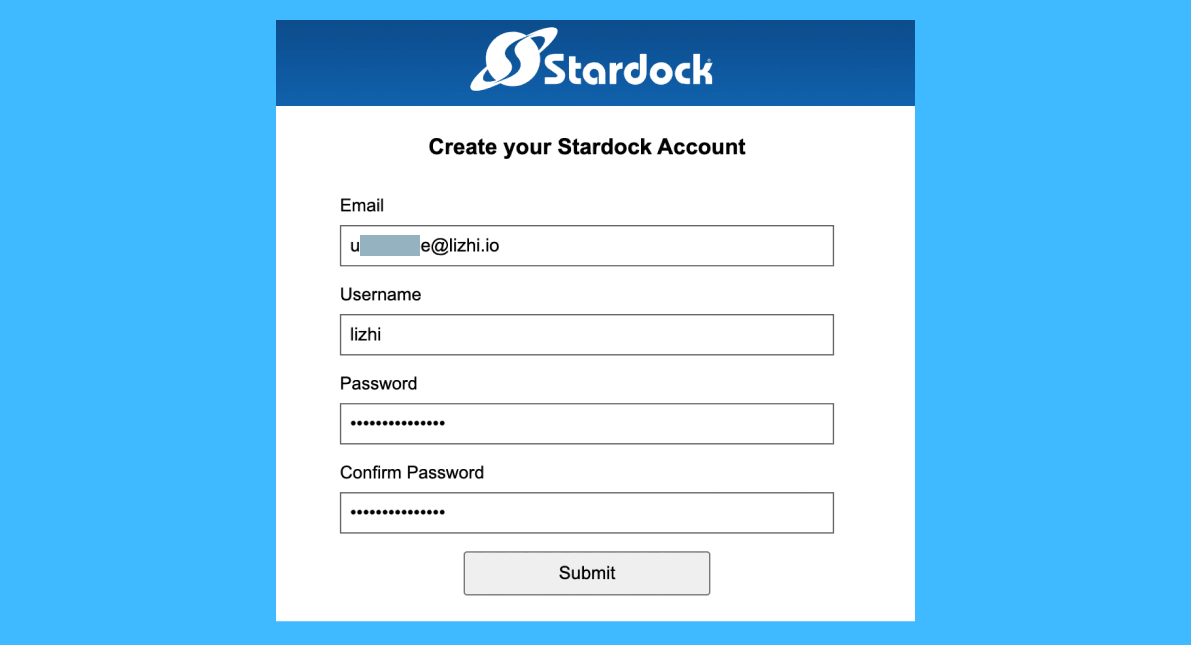
二、运行 Fences 后打开配置界面,依次点击「关于 > 解锁以前的购买」按钮:
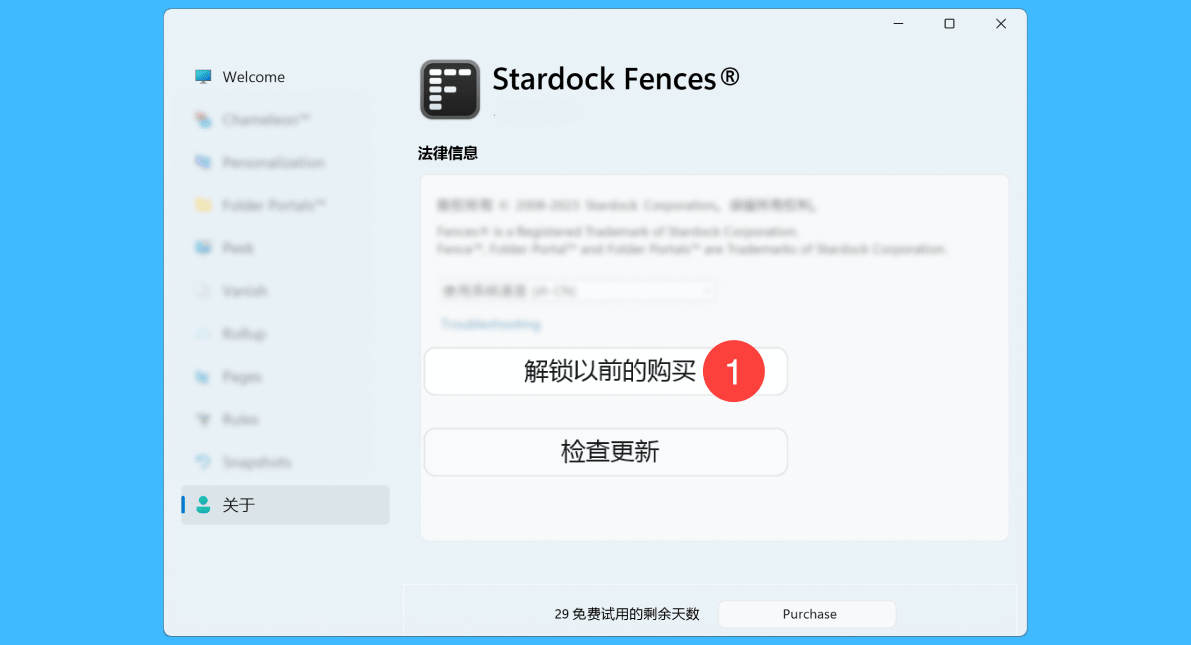
三、弹出的窗口中点击「输入产品密钥」按钮,填写激活码和「步骤一」中的电子邮箱 (旧版本升级需和旧版本激活邮箱一致),最后点击激活即可。
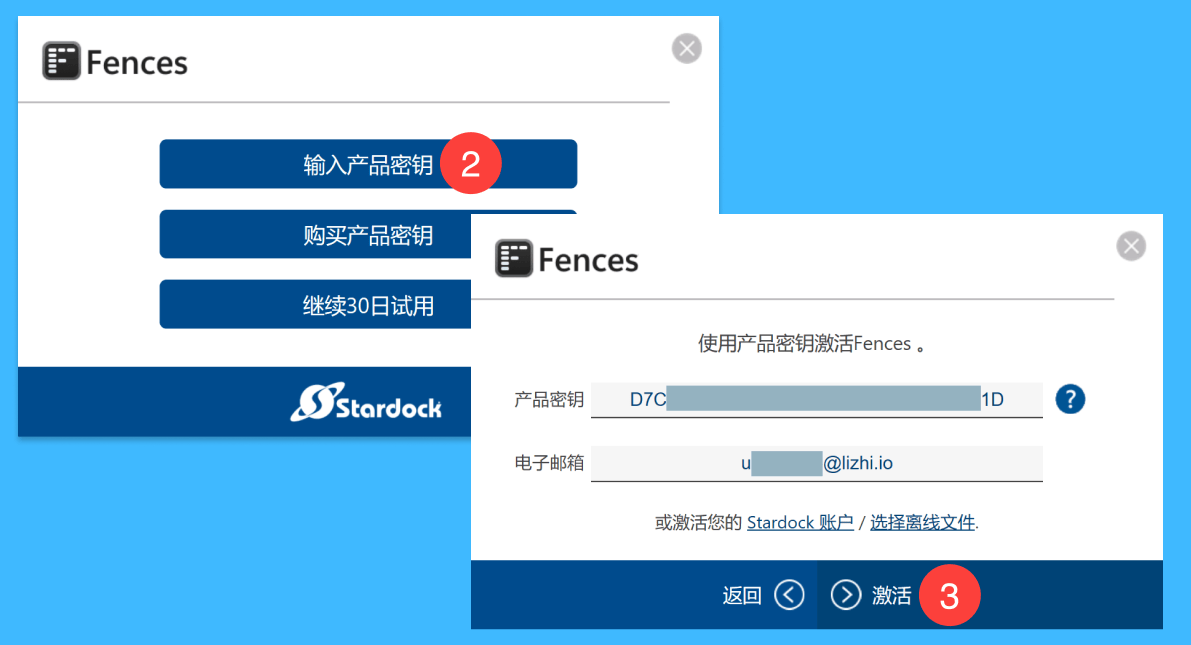
显示更多


购买须知
- 本商店出售的商品,均为官方授权的中国区激活码或激活许可。通常情况下,我们仅提供软件安装、激活等基础支持服务,本商店无义务提供使用指导及技术支持;
- 如果你不慎丢失商品,请直接联系商品原生产方。如果遇到困难,请联系我们寻求帮助;
- 大部分商品提供买前试用,请在购买前充分体验,以评估其是否符合你的预期。由于虚拟商品的特殊性,一经交付,恕不退款,敬请谅解;
- 你在本商店购买的所有虚拟商品,无论是软件、服务、课程、培训资料或其他内容,仅限个人使用,请勿共享给他人。因滥用导致的后果与本商店无关,本商店不受理因此类问题的售后请求;
- 在你拍下本商店的任意商品后,即表示你已充分阅读、理解并同意上述条款以及 用户协议 的其他内容。

 购物车 (
购物车 (


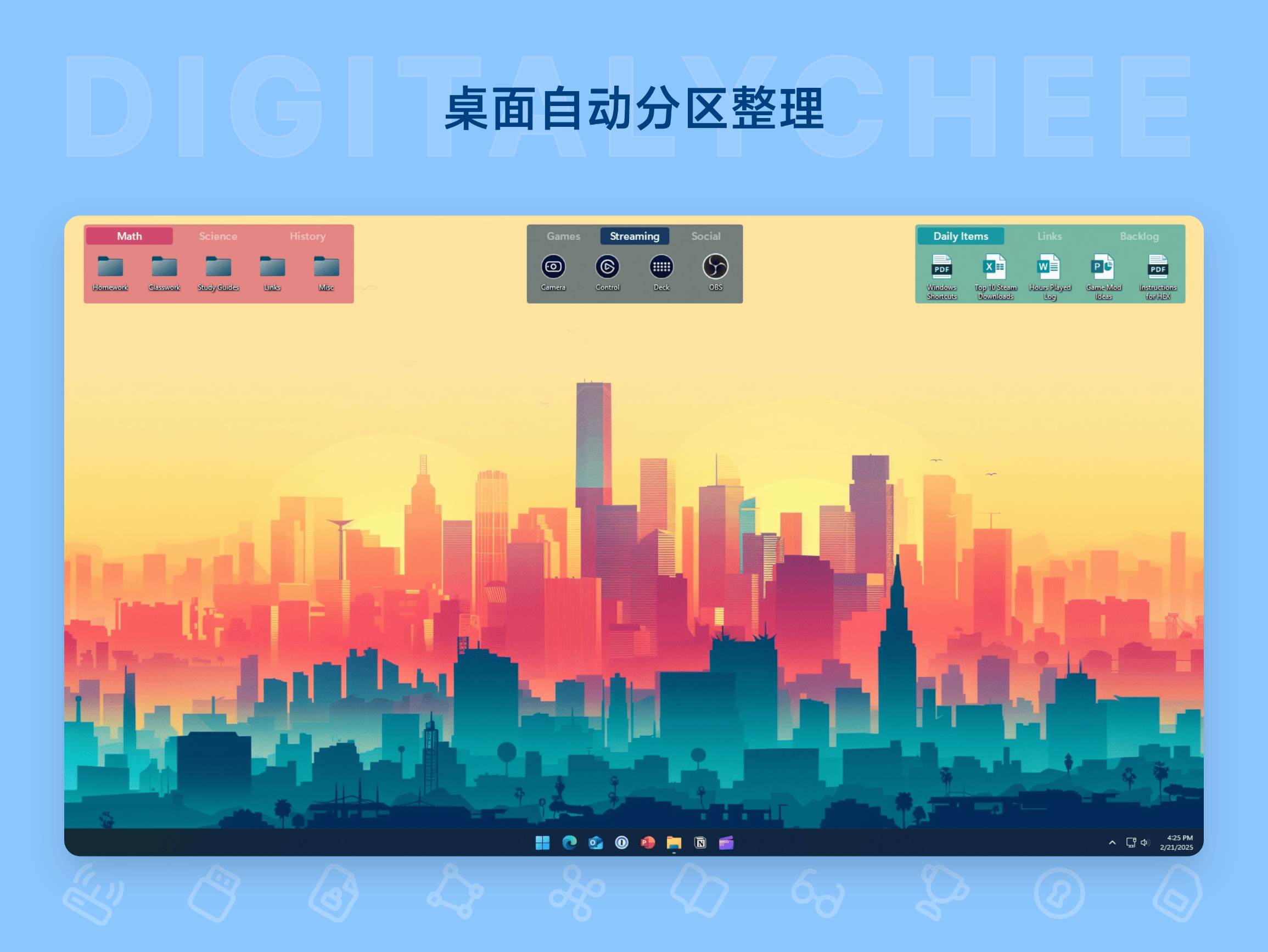
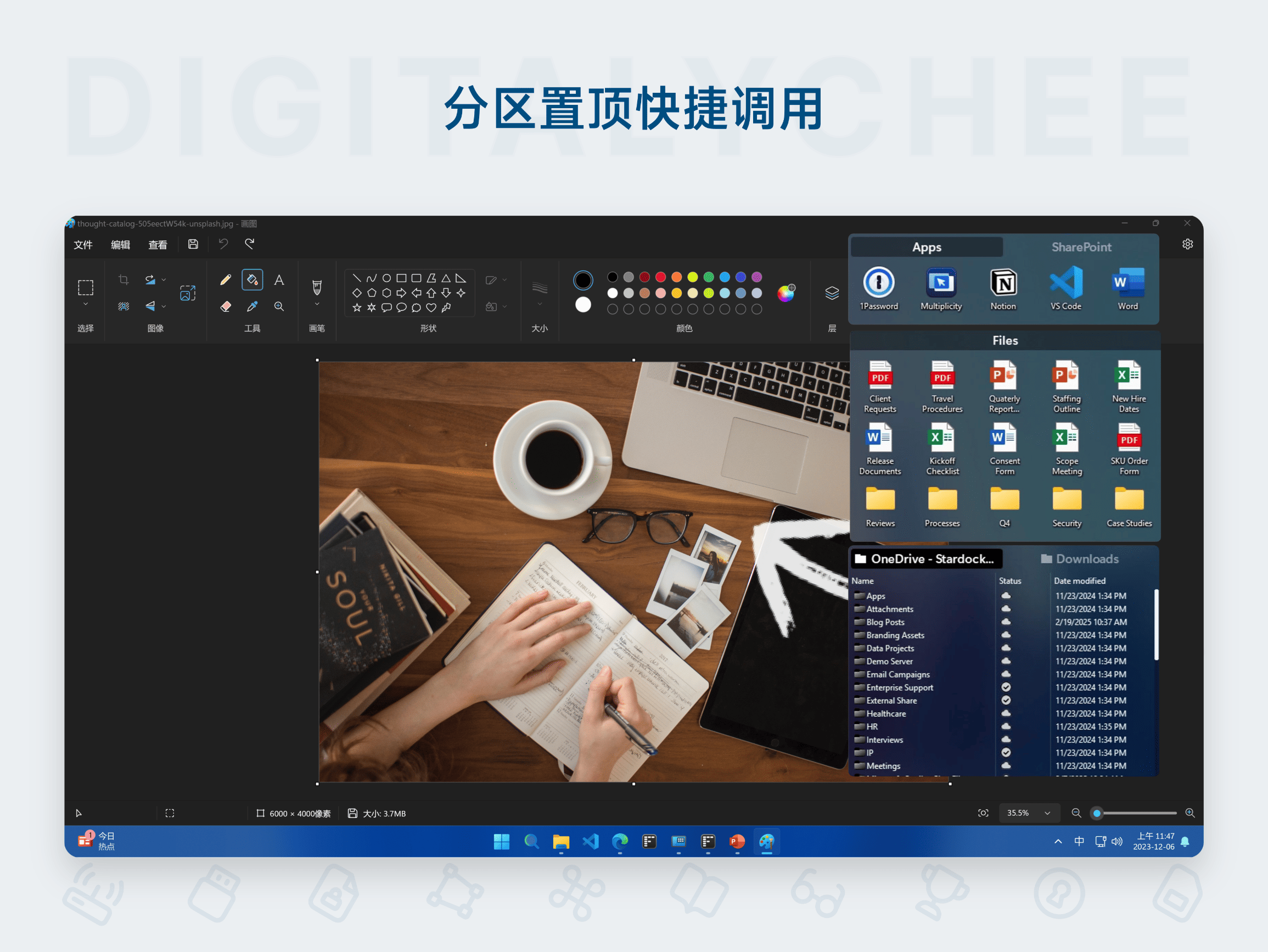
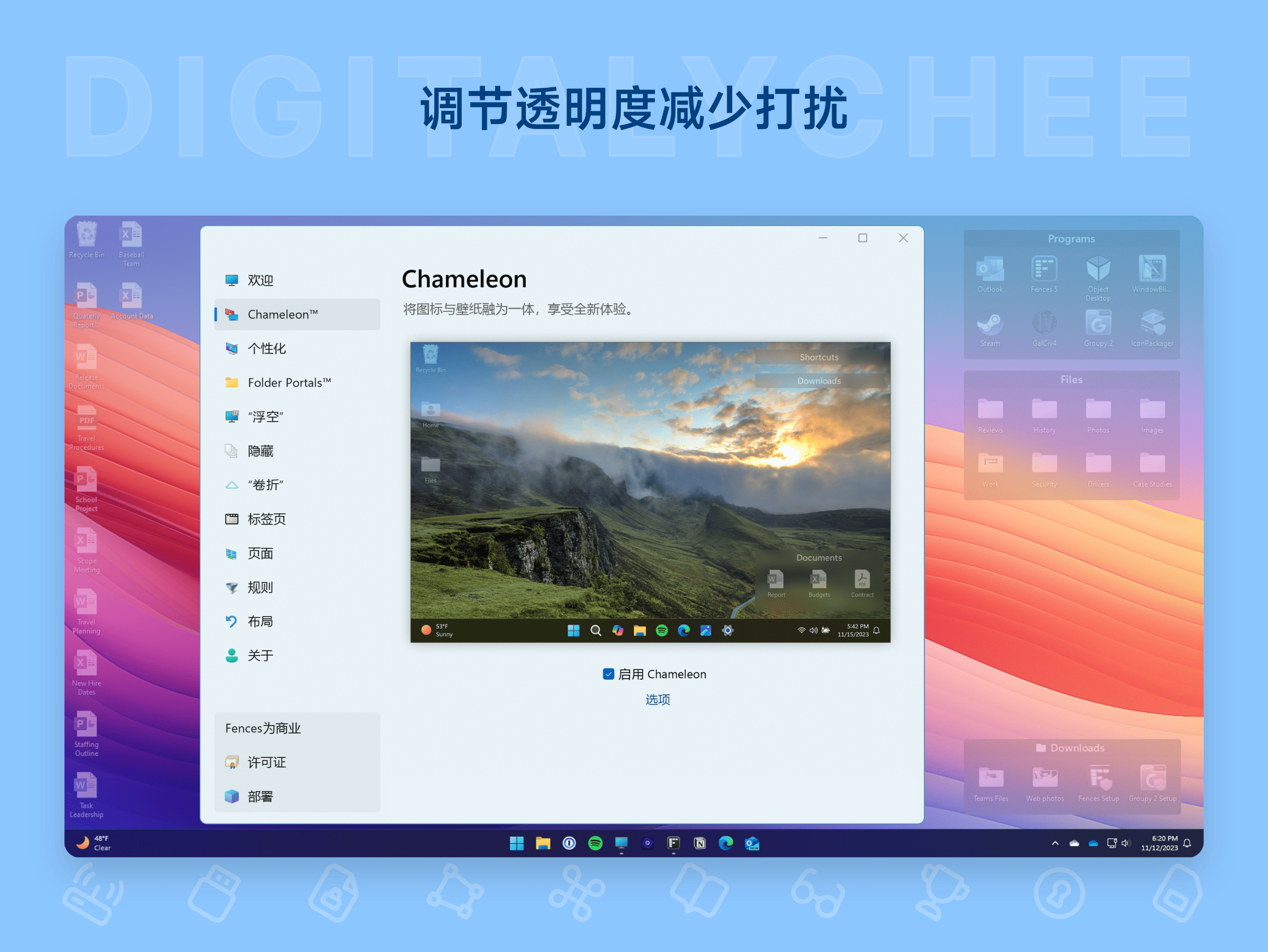
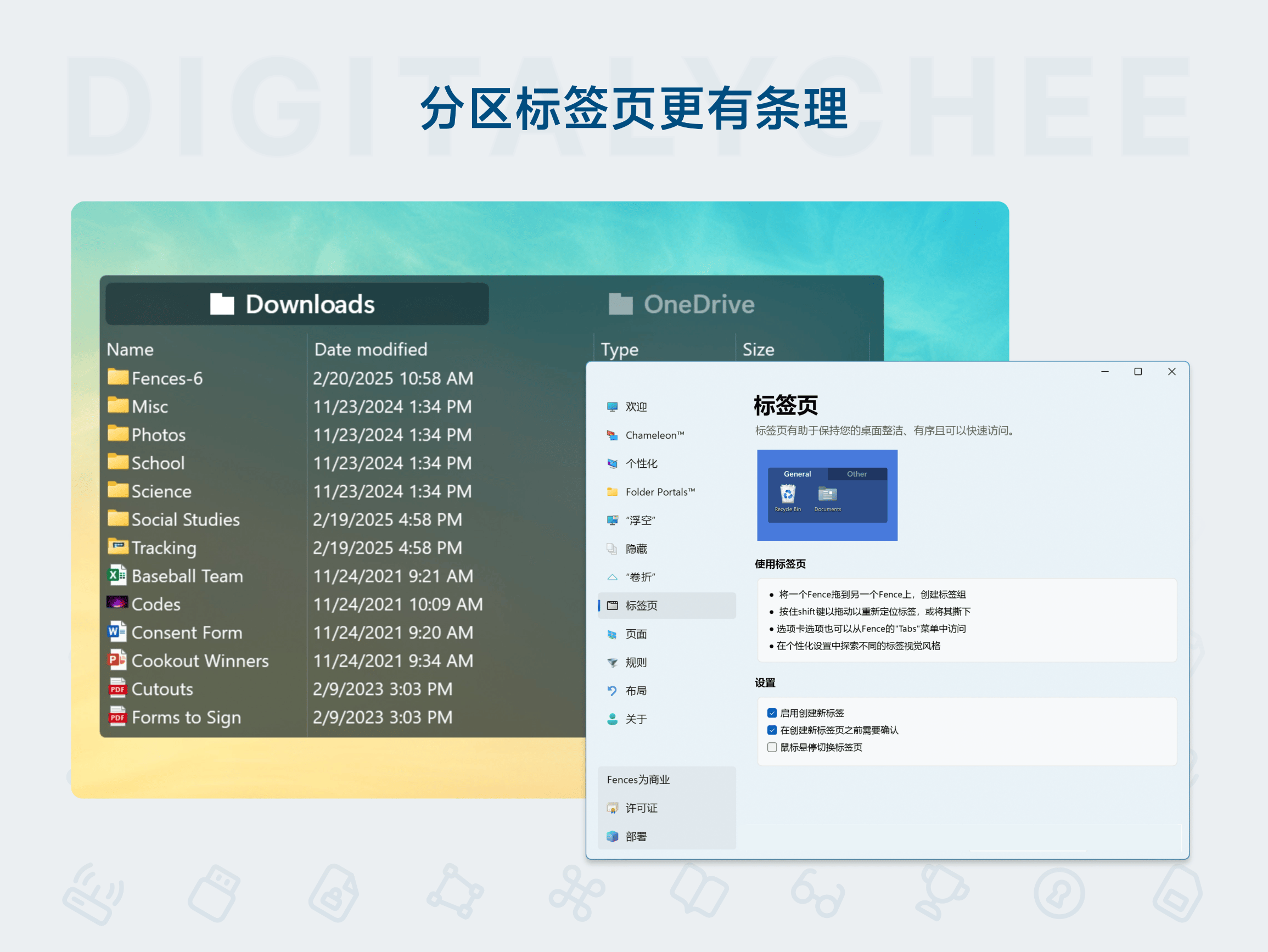
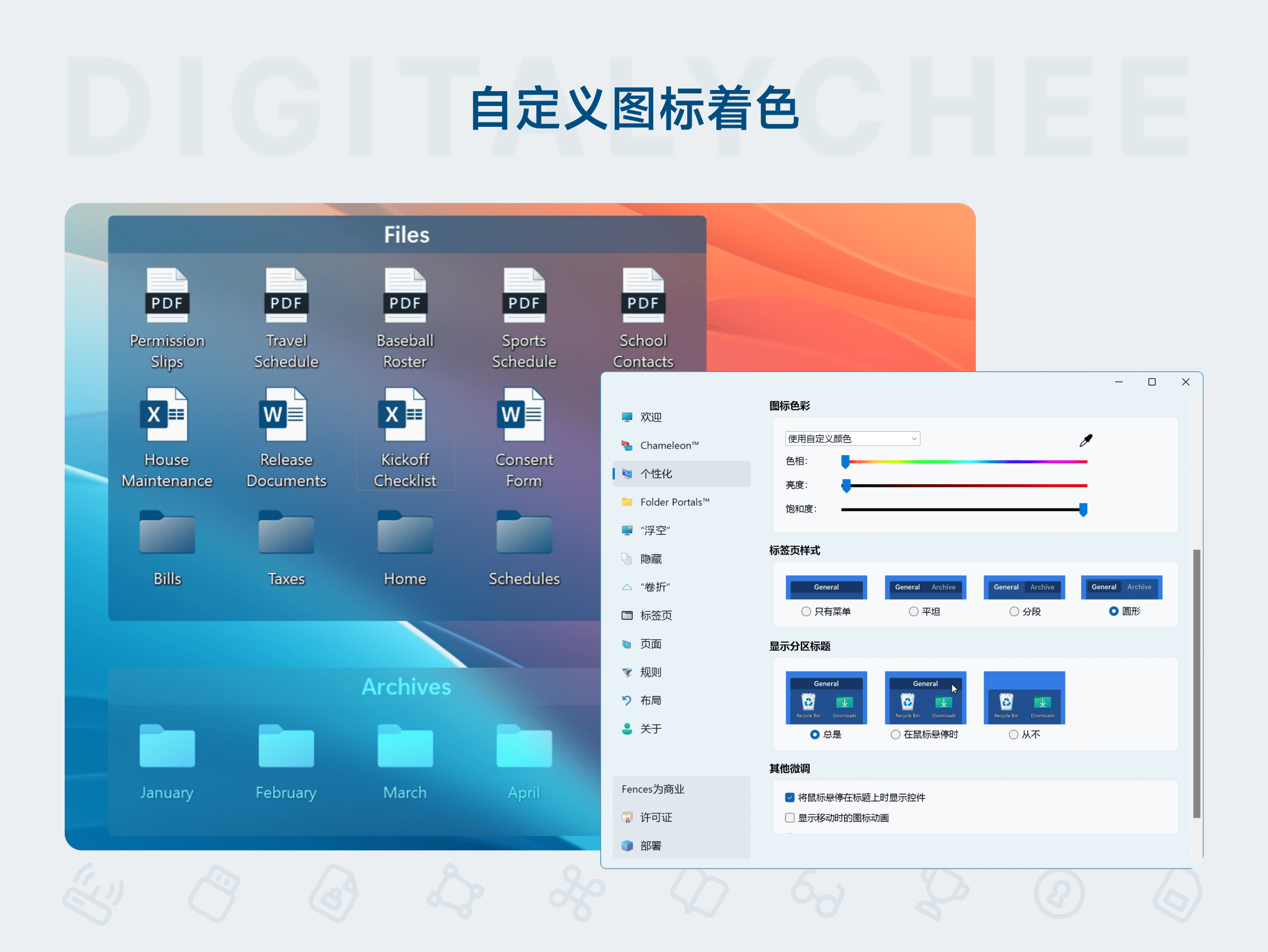
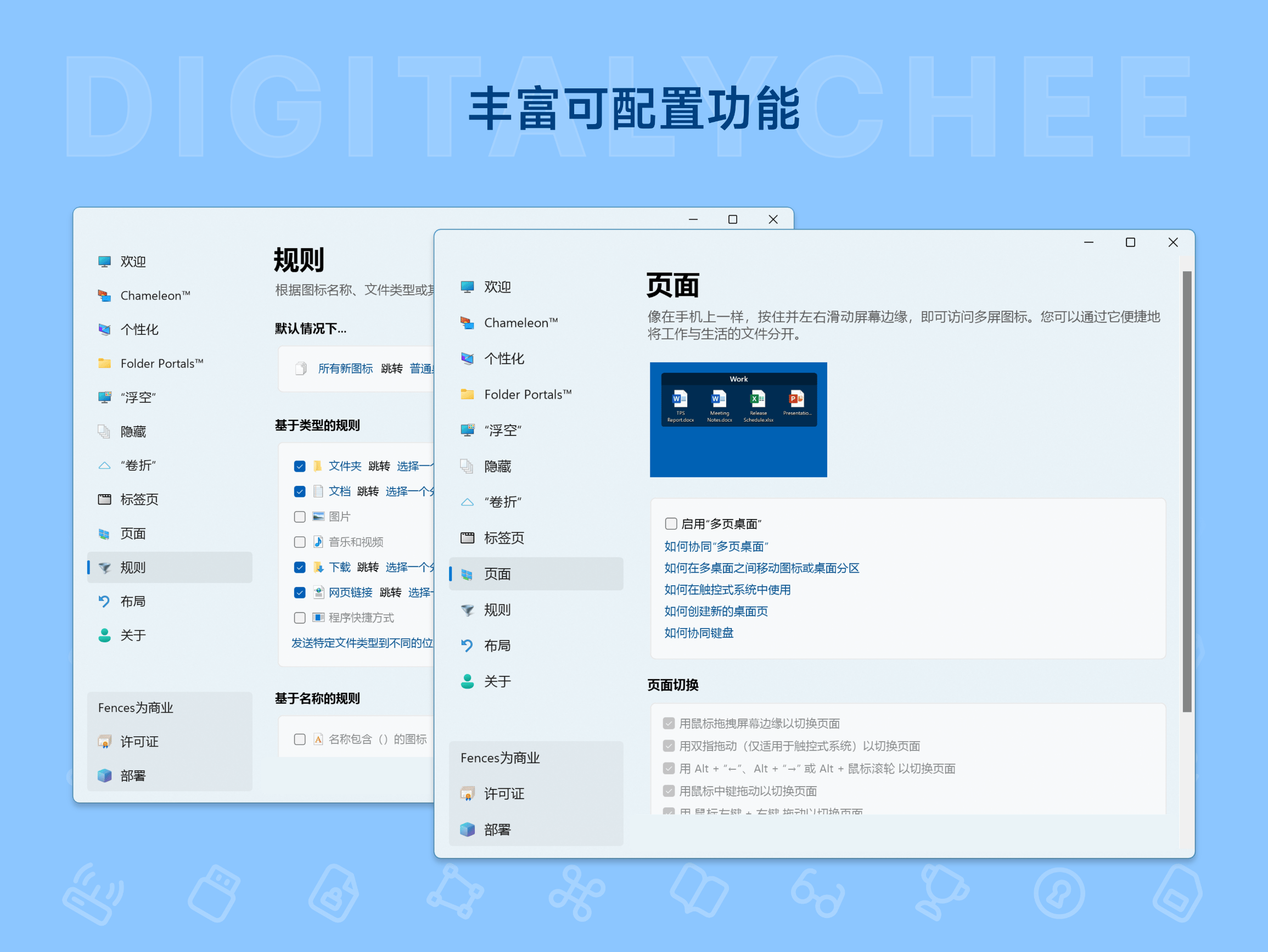















 免费加入会员,享受优惠价
免费加入会员,享受优惠价




















